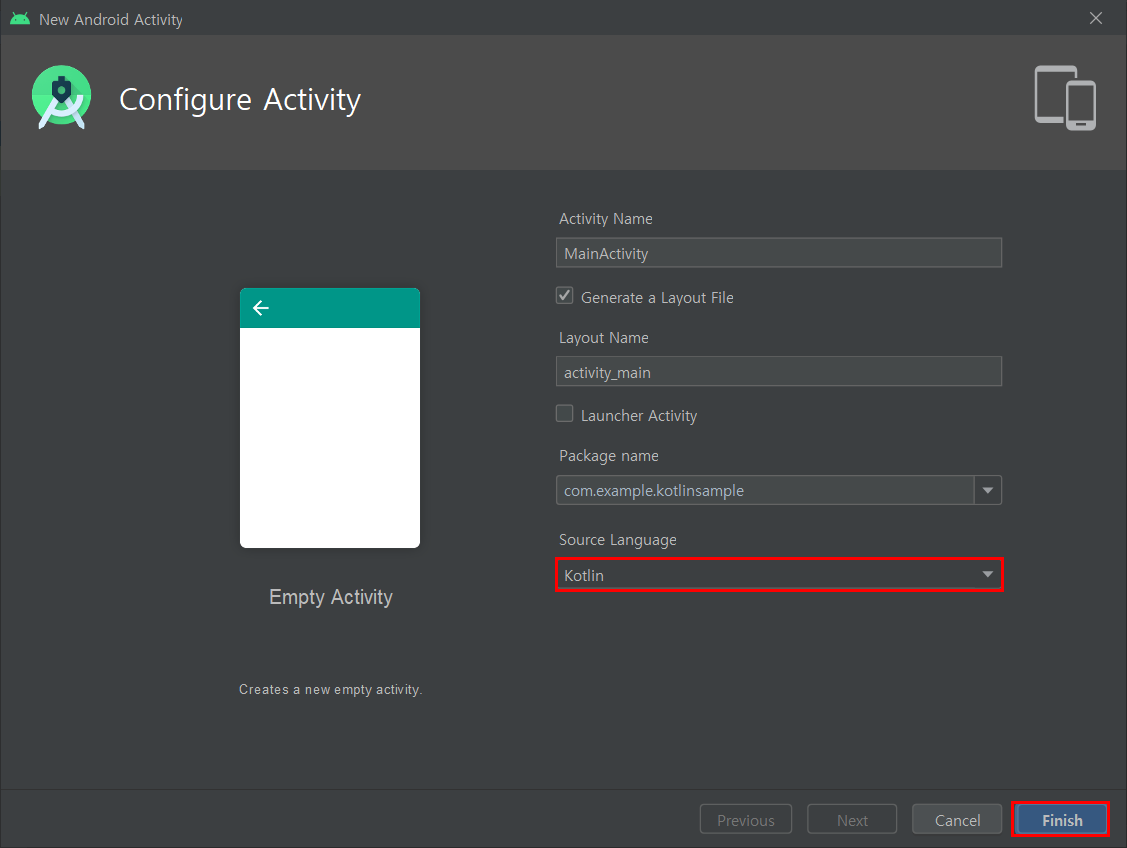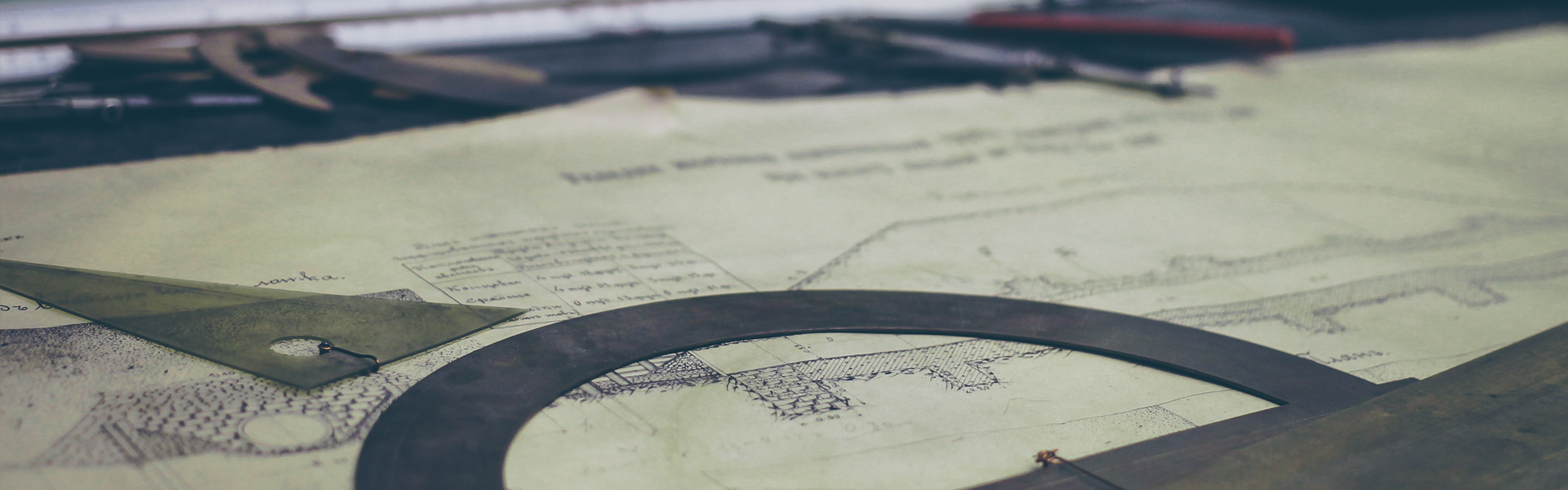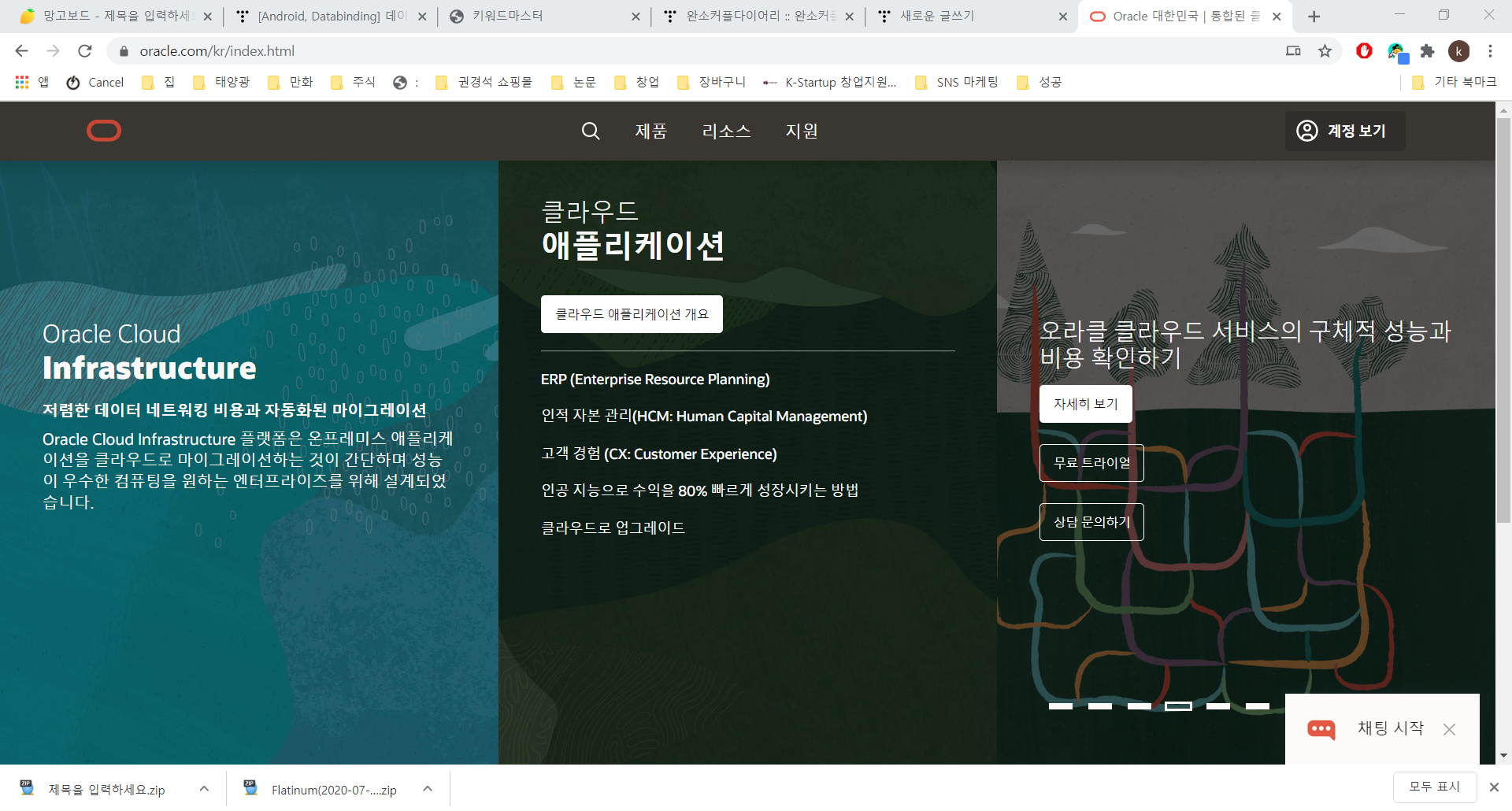안녕하세요. 똔똔이입니다.
오늘은 MainActivity.kt 생성하는 법을 말씀드리겠습니다.
아니 그거 그냥 생성되는거아냐??
라고 알고계셨던 저와같은 왕초보님.
그런데 막상 생성되지 못해 당황해서
저같이 시트콤 찍지 마시라고...
왕초보 에러 해결방법 알려드립니다.

제가 부딪친 상황입니다.
책 열심히 따라(?) 했는데 MainActivity.kt 파일이 안보입니다.

보이시죠. com.example.kotlinsample 트리구조 밑에 아무것도 없어요..
와.....
대략난감...
안드로이드 스튜디오 버전이 업데이트 되서 그런가?
잠시(?) 멍청한 생각좀 했습니다.
원인
MainActivity.kt가 없는건 Activity를 선택하지 않아서 그렇습니다.
반응하지 않겠다는데 굳이 MainActivity.kt를 생성할 필요가 없는거죠.

저처럼 초반에 Project Template 설정하실때 No Activity를 선택하시면 이렇게 되요.
저는 Empty Activity를 고른다는게 무의식적으로 No Activity를 선택했습니다....
해결방법 1.
새로 Project를 생성한다.

File -> New -> New Project

Select a Project Template 에서 No Activity를 제오한 나머지를 선택한다.
저는 Empty Activity를 선택했습니다.

Name을 입력해주고 Finish

자 이제 MainaActivity.kt를 생성하신것을 확인 할 수 있습니다.
해결방법 2.
Activity만 새로 생성한다.
이번에는 그냥 Activity만 새로 생성하는 방법입니다.
MainActivity가 없는 폴더(?)에서 마우스 오른쪽 버튼을 누릅니다.

New -> Activity를 생성하고 싶은 Activity를 선택합니다.
저는 Empty Activity를 선택하겠습니다.
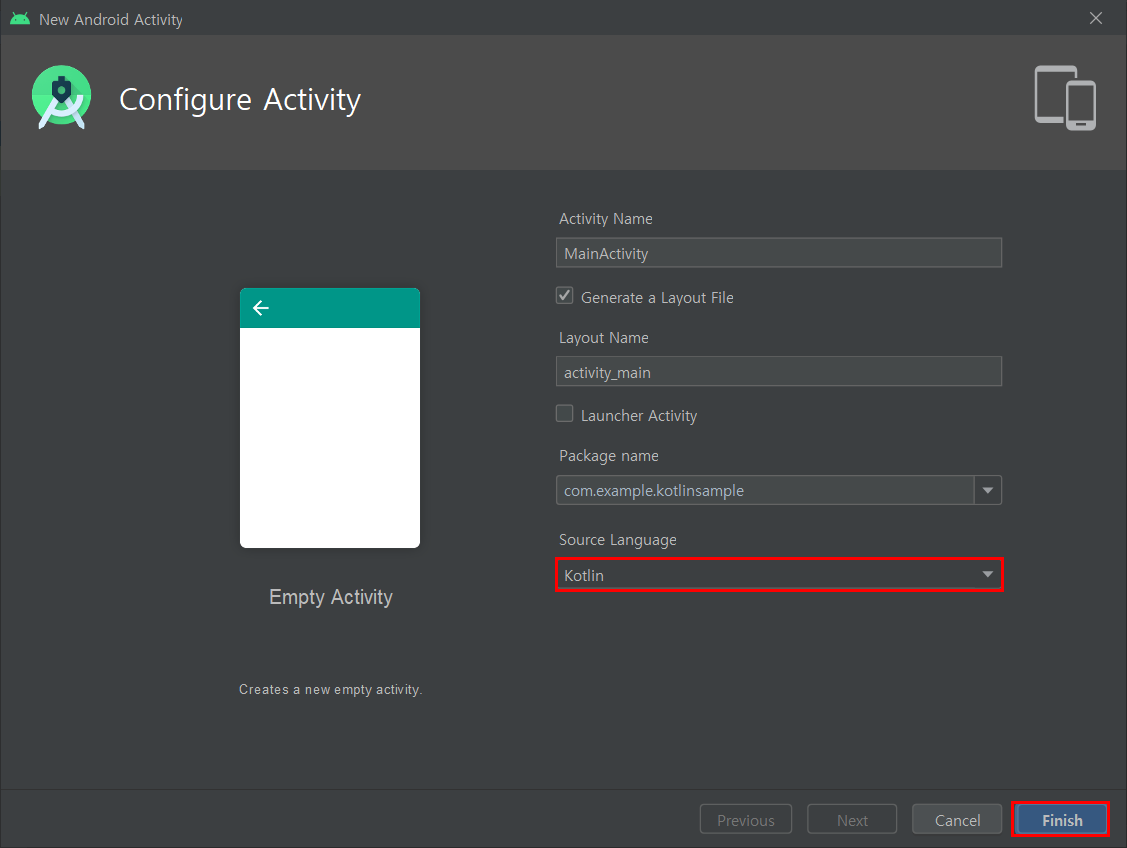
Finish를 눌러줍니다.

MainActivity.kt가 생성된것을 확인 할 수 있습니다.

tauworld

안드로이드 프로그래밍을 위해서는 가장 먼저
JAVA JDK를 설치해야 합니다.
제가 구입한 책이 1쇄가 2019년 초에 나왔는데
오라클 홈페이지가 업데이트되는바람에
저는 JDK 설치부터 어리버리 했습니다...
그래서 다른 분은 어리버리 하지 말라고 JDK 설치하는 법을 간단히 소개해 드립니다.
먼저 JDK를 위해서는 아래의 링크를 통해 오라클 사이트에 접속합니다.
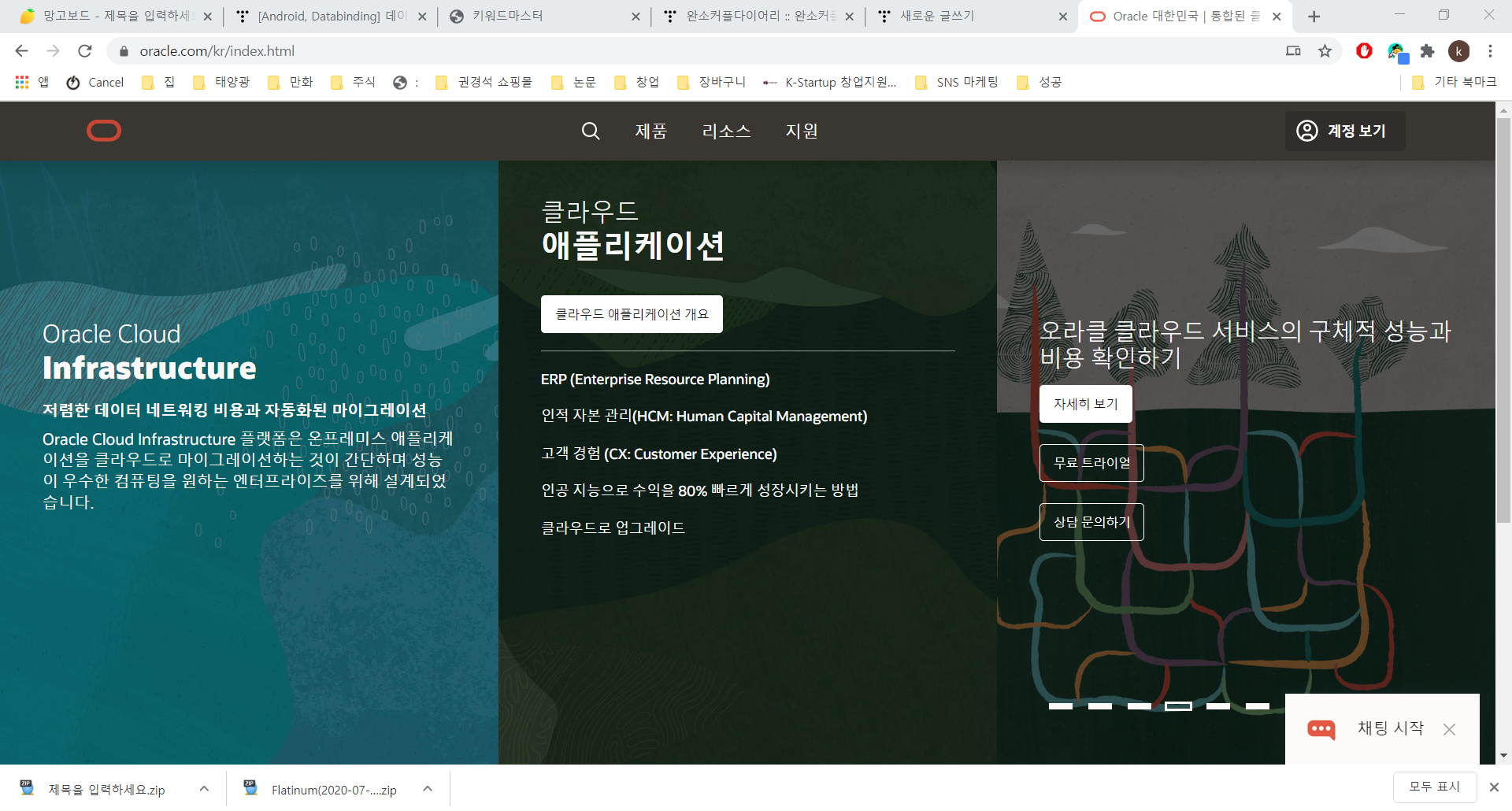
오라클 사이트에서 아래로 스크롤을 해보면

아래에 Java SE14 다운로드라는 링크가 보입니다.
클릭합니다.

JDK Download를 클릭합니다.

다음과 같은 화면을 볼 수가 있는데, 창을 아래로 스크롤하면
JDK 다운로드 화면이 나옵니다.
Compressed Archive 버전은 단지 실행파일을 압축해놓은 것이니,
자기 운영체제에 맞는 일반 실행파일을 다운로드하면 됩니다.

체크박스 체크하시고

초록색으로 변한 다운로드 아이콘을 클릭하여 다운로드 받으세요.

다운로드된 bin파일을 실행합니다.
설치 시에는 크게 신경 쓸건 없어요 그냥 계속 'Next'를 눌러주시면 됩니다

Next 클릭

하면 파일을 설치하기 시작합니다.

JDK 설치가 완료되었습니다.
Next Steps를 클릭하면 API Document, 개발자 가인드 등
도움 줄만 한 것을 시작할 수 있다고 하네요.
Close를 눌러 종료하면 JDK 설치가 완료됩니다.
다음은 안드로이드 개발을 위한 Tool인 안드로이드 스튜디오에 대하여 설명해 볼게요.

tauworld